議事入力~議事録・議題・達成項目一覧~議事録印刷例:議事録 For Access
議事の入力方法と議事録一覧画面の操作方法と印刷例です
 Home
Home  各種管理
各種管理  目次
目次(4)議事入力
1.議題を入力します。必須です。2.議事内容を入力します。
3.「↑」「↑」ボタンで議題順を入れ替えます。「追加」ボタンで新規議題入力に移動します。
4.入力されている議題のリストを表示します。
5.達成項目(「誰が」「いつまでに」「何をする」)を入力します。
達成状況をチェックする必要がある場合、「なし」以外(開始時は「継続」)にチェックしてください。
6.現在表示されている議題を削除。その議題についての達成項目も削除されます。
7.議事と達成項目の表示サイズを変更します。
8.議事録一覧ウィンドウにジャンプします。

(5)議事録・議題・達成項目一覧
「議事録一覧」、「達成項目の一覧」の操作はほぼ同じですので、ここでは「議事録一覧」で説明します。1.入力期間内のデータを抽出します。
2.指定した名前が出席した議事録を抽出します。(議長、書記に含まれる場合も抽出されます)
3.会議時間を集計します。開始、終了時間の入力されているもののみ計算されます。
4.議事録の一覧を表示します。
5.議事録の一覧で右クリックすると、抽出・並び替えのメニューが表示されます。
6.議事録の参加者を表示します。
7.議題を一覧表示します。
8.達成項目を一覧表示します。
9.テーマ、来客、資料からキーワード検索を行い、見つかればそのデータ位置で停止します。
さらに詳しい内容が見たい場合は下の「議事録記入へ」ボタンをクリックしてください。
10.Excel形式かCSV形式でファイル保存を行います。
11.印刷プレビューを行います。
12.現在カーソルのある議事録の入力画面へジャンプします。

■あいまい抽出
議事録一覧の表上で右クリックすると、抽出・並び替えのメニューが表示されます。
1.抽出したい項目を選択します。
2.抽出文字を入力します。
例えば、テーマから「展示」が含まれる議事録を抽出できます。
3.抽出を開始します。
4.抽出を解除します。
議事録一覧のあいまい抽出 達成項目一覧のあいまい抽出
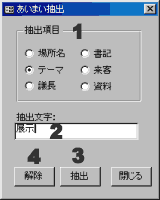

印刷プレビューのツールバー「罫線設定」でお好みの太さに合わせてください。

議事録一覧の表上で右クリックすると、抽出・並び替えのメニューが表示されます。
1.抽出したい項目を選択します。
2.抽出文字を入力します。
例えば、テーマから「展示」が含まれる議事録を抽出できます。
3.抽出を開始します。
4.抽出を解除します。
議事録一覧のあいまい抽出 達成項目一覧のあいまい抽出
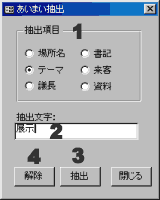

(6)議事録印刷例
罫線太さはプリンタ解像度により異なります。印刷プレビューのツールバー「罫線設定」でお好みの太さに合わせてください。

 Home
Home  各種管理
各種管理  目次
目次Copyright(C) FeedSoft